ODBC Viewer
<< Testdatengenerator | IBExpert | Database Inside >>
Die deutschsprachige Dokumentation wird seit dem 26. Juli 2016 nicht mehr gepflegt. Aktuelle und vollständige Dokumentation finden Sie auf der englischsprachigen Webseite: IBExpert Documentation
ODBC Viewer
Mit dem ODBC Viewer können Sie Daten aus jeder ODBC Quelle auf Ihrem PC lesen und auch Daten aus einer ODBC Quelle in einen SQL Skript oder direkt in eine Firebird/InterBase® Datenbank importieren. (Dieses Feature ist leider nicht in der kostenlose IBExpert Personal Edition enthalten.)
Setup und Testen des ODBC-Treibers
Sie können einen ODBC-Treiber auf https://www.firebirdsql.org downloaden. Dann verwenden Sie das Windowsmenü: Einstellungen / Systemsteuerung / Verwaltung / Datenquellen und wählen Sie fbodbc aus. Nun können Sie Daten aus nicht-Firebird Quellen wie, zum Beispiel, OpenOffice Base lesen.
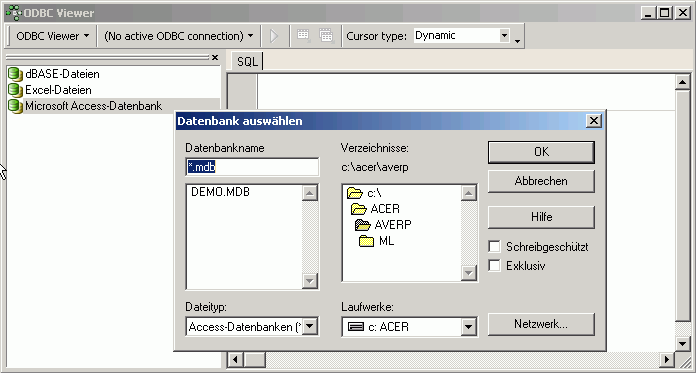
Mit dem IBExpert Nützliches Menüpunkt, ODBC Viewer, wählen Sie ein Datenbankformat: dBASE oder Excel Dateien oder Microsoft Access Datenbanken, und die Datei aus, um die Datenbanktabelle(n) zu laden.
Die ODBC Viewer Symbolleiste bietet folgende Optionen an:
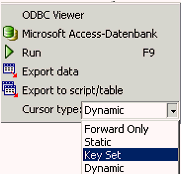
- Display the active database connection type: den aktiven Datenbankverbindungstyp anzeigen
- Run [F9]: SQL ausführen
- Export data: Exportiere Daten
- Export to script/table: Exportiere Daten in Skript
- Cursor type: hier wird angeboten: Forward Only (nur vorwärts), Static (stationär), Key Set (Schlüsselsatz), Dynamic (dynamisch).
Die Navigationsbuttons und Symbole in der Symbolleiste über den Tabellendaten werden unter Tabelleneditor / Datengitter ausführlich erklärt. Das Rechtsklickmenü wird auch in diesem Kapitel erklärt.
Der IBExpert Blob Anzeige/Editor wird durch einen Doppelklick auf einem Blobfeld automatisch geöffnet.
Mit einem Doppelklick (oder [Enter]) auf einer Tabelle in der Liste links können Sie die Dateninhalte ansehen. Die Ansicht kann einfach durch anklicken der Buttons unten links geändert werden: Gitteransicht, Formularansicht und es gibt sogar die Möglichkeit, Daten auszudrucken. Weitere Information über diese Optionen kann in den folgenden Kapiteln nachgelesen werden: SQL Editor / Ergebnisse and Tabelleneditor / Daten.
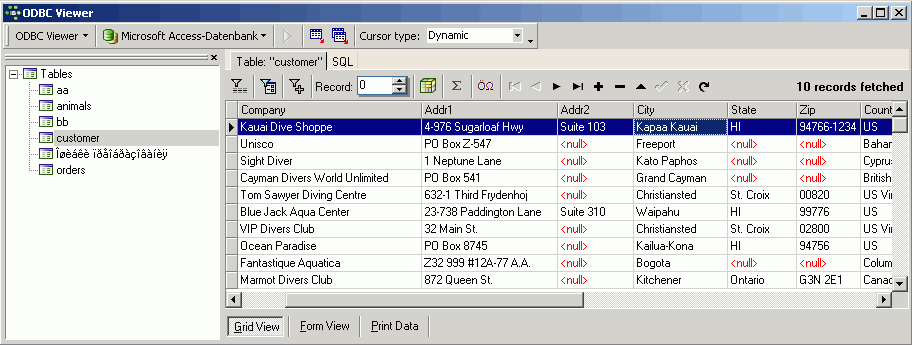
Sie können die Tabelleninhalte abfragen:
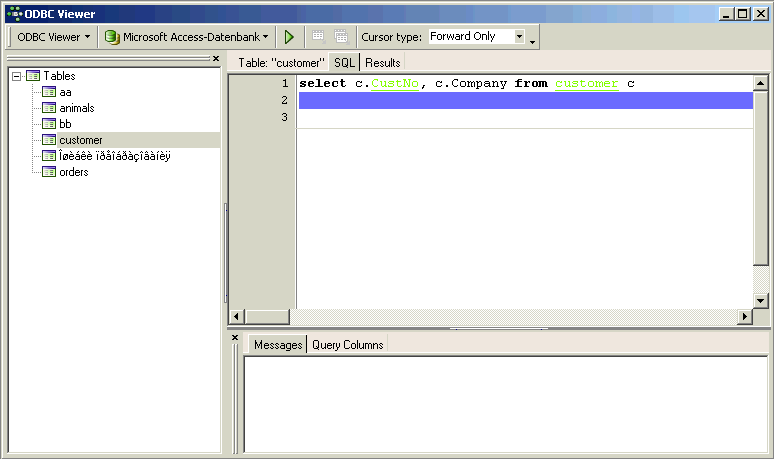
und die Ergebnisse ansehen, drucken oder exportieren.
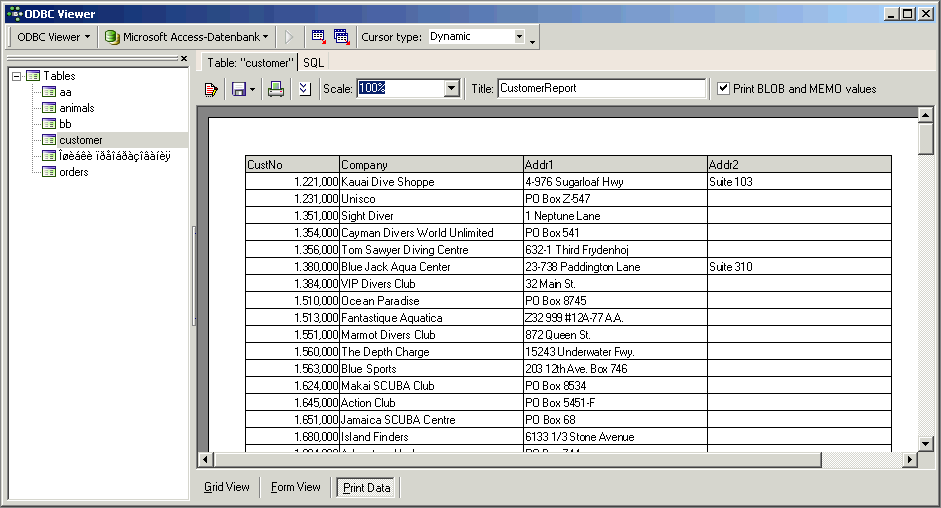
Weitere Information finden Sie unter Daten drucken und Daten exportieren.
Daten in einen Skript exportieren
Die ODBC Viewer Exportfunktionen sind dem Tabelleneditor Exportiere Daten in Skript sehr ähnlich. Wobei der Tabelleneditor die Seiten, Felder, Optionen und Zusätzliches bietet, bietet der ODBC Viewer dafür Export into script (Daten in einen Skript exportieren) and Export into table (Daten in eine Tabelle exportieren), beide mit Fields und Options Seiten.
Sehen Sie bitte Exportiere Daten in Skript für weitere Informationen.
Daten in eine Tabelle exportieren
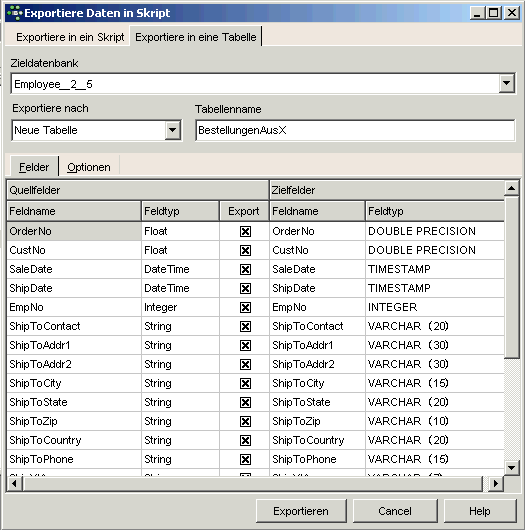
Wenn Sie Daten in eine Tabelle exportieren, wählen Sie zuerst die Zieldatenbank für den Export aus, und ob Sie in eine neue oder eine bereits vorhandene Tabelle exportieren möchten. Wenn existing table (bereits vorhandene Tabelle) ausgewählt wird, bietet die Aufklappliste rechts alle aktuellen Tabellen in der ausgewählten Datenbank an.
Auf der Fields-Seite unten können alle Feldnamen und Feldtypen in der Quelldatenbank auf der linken Seite angesehen werden. Alle Felder werden als Default für den Export markiert. Diese können Sie, wenn gewünscht, manuell durch anklicken der Checkboxen oder mit der Leertaste ändern. Auf der rechten Seite schlägt IBExpert Feldnamen und Feldtypen für die neue Zieltabelle vor. Diese können nach Wunsch überschrieben werden.
Die Optionen-Seite bietet die Option, Commit after specified number of records (Nach angegebener Anzahl Datensätze committen).
Weitere Information über Daten- und Dateiimport und -export finden Sie in den folgenden Dokumentationsartikeln:
- Import & export using IBExpert
- IBEBlock examples including data import and export
- Firebird administration: import & export
Exceldateien und Tabellen importieren
In Excel können Sie einen bestimmten Bereich definieren (eine ganze Tabelle oder einen Teil davon) und diesen Bereich einen Namen geben (oben links):
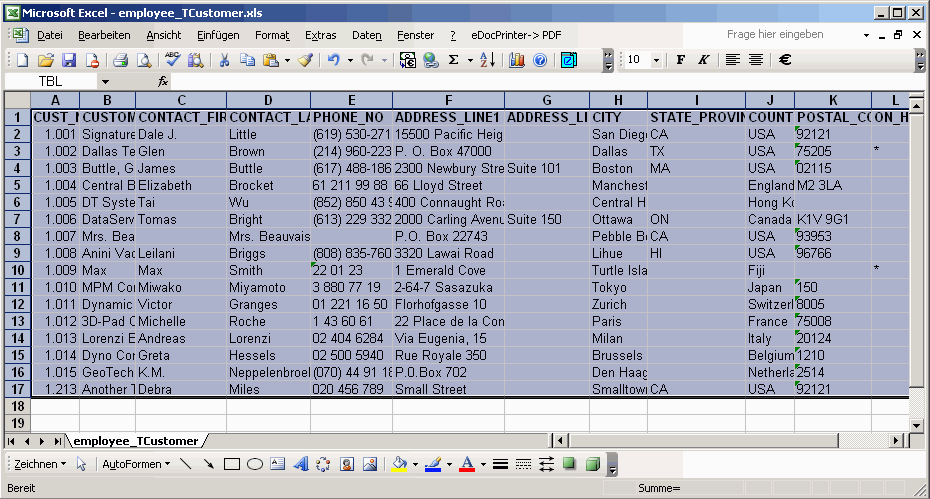
Diese definierten Daten können dann in Tabellenform im ODBC Viewer angesehen werden (unser Beispiel wurde in Excel TBL genannt):
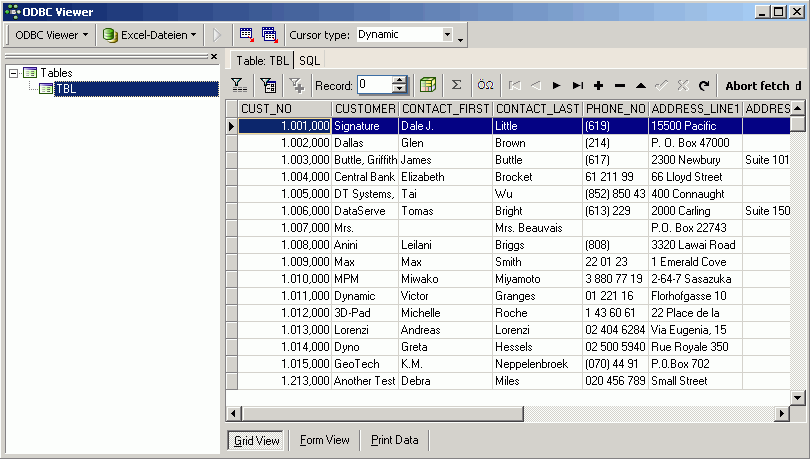
Sie können auch eine Exceldatei mit folgender Abfrage über eine ODBC-Verbindung ansehen:
select * from "sheet1$"
wo sheet1$ der Name der Exceltabelle (sichtbar auf dem Reiter unten) ist. Um unser Beispiel oben anzusehen:
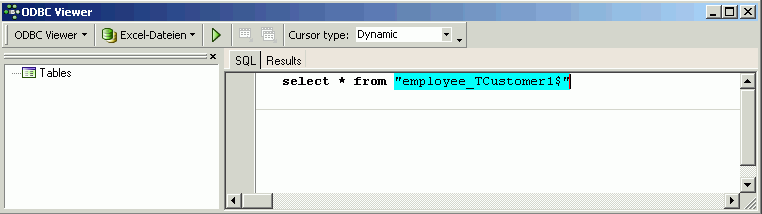
Die erste Zeile wird in der Tabelle stets für Spaltenüberschriften verwendet.
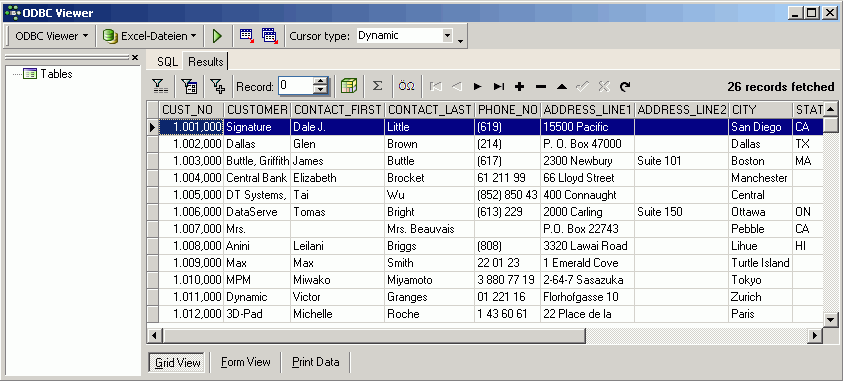
Bitte sehen Sie auch die IBEBlock Dokumentation und IBEBlock Beispiele für eine Auswahl weiterer Import- und Exportoptionen.
Siehe auch:
englischsprachig:
ODBC access
Example: ODBC access
zurück zum Seitenanfang
<< Testdatengenerator | IBExpert | Database Inside >>







